

Таблица цветов — это элемент, который сопоставляет (преобразует) значение исходного цвета с новыми значениями целевого цвета. Таблица цветов применяется во время RIP-обработки задания. Таблица цветов также применяется к панелям цвета и информационным панелям.
Можно добавить одну или несколько таблиц цветов в группу таблиц цветов. Группа таблиц цветов позволяет сочетать различные таблицы цветов. Вы можете назначить группу таблиц цветов определенной предварительной настройке цвета.
Откройте Settings Editor и перейдите в раздел: .
 Вкладка [Наложения цветов]
Вкладка [Наложения цветов]  [Наложения цветов]
[Наложения цветов] Щелкните [Добавить группу].
Задайте имя и описание.
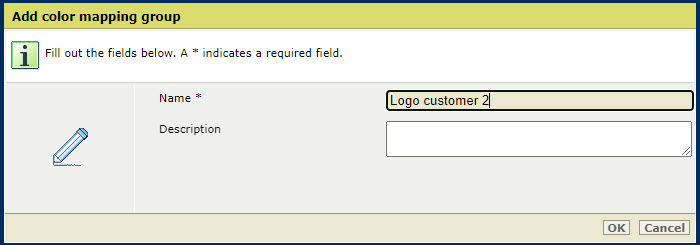 [Добавить группу сопоставления
цветов]
[Добавить группу сопоставления
цветов] Щелкните [ОК].
Выберите группу таблиц цветов.
Щелкните [Изменить].
Задайте имя и описание.
Выберите группу таблиц цветов.
Щелкните [Копировать].
Задайте имя и описание.
Выберите группу таблиц цветов.
Щелкните [Добавить сопоставление цветов].
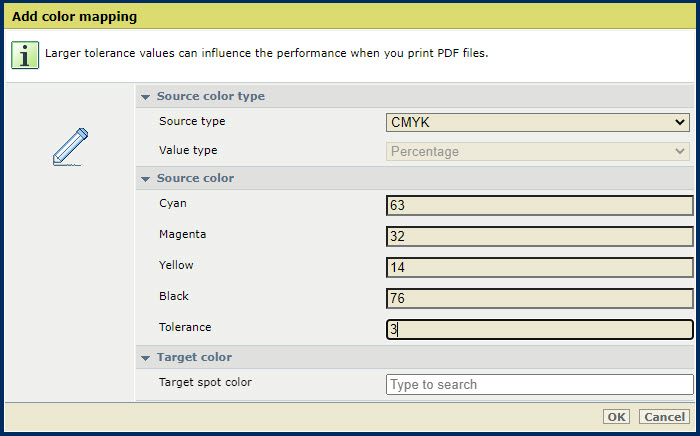 [Добавить сопоставление цветов]
[Добавить сопоставление цветов] Определите параметры таблицы цветов в соответствии с пояснениями в таблице ниже.
Выберите таблицу цветов.
Щелкните [Изменить].
Определите параметры таблицы цветов в соответствии с пояснениями в таблице ниже.
Выберите таблицу цветов.
Щелкните [Копировать].
Определите параметры таблицы цветов в соответствии с пояснениями в таблице ниже.
Выберите одно или несколько наложений цветов или групп наложения цветов.
Щелкните [Удалить].
Выберите наложения цветов.
Щелкните [Переместить].
Выберите новую группу наложения цветов.
|
Параметры |
Описание |
|---|---|
|
[Тип исходного цвета] |
В раскрывающемся списке [Исходный тип] выберите тип исходного цвета.
Цвета CMYK и плашечные цвета указываются в процентах (0–100). Цвета RGB указываются в виде 8-битных чисел (0–255) или в процентах (0–100). Для определения формата числа RGB используйте параметр [Тип значения]. |
|
[Исходный цвет] |
Для определения исходного цвета используйте параметр [Исходный цвет].
Выполните поиск в списке плашечных цветов путем ввода названия плашечного цвета. |
|
[Допустимое значение] |
Для задания допуска используйте параметр [Допустимое значение]. Допустимым значением исходного цвета является процентный пункт. Процентный пункт — это разница между двумя процентными значениями. Например, процентный пункт для значений 32 % и 30 % равен 2. Для плашечного цвета нельзя определить допустимое значение. |
|
[Конечный цвет] |
Для задания целевого цвета используйте параметр [Конечный цвет].
Выполните поиск в списке установленных плашечных цветов путем ввода названия плашечного цвета. |
|
Плашечный цвет |
Описание |
|---|---|
|
Cyan, Magenta, Yellow, Black' |
Сопоставление с одним из этих имен плашечных цветов (приводится именно так, как указано) позволяет напечатать основной цвет вместо исходного. К этому конечному цвету управление цветом не применяется. |
|
All |
Сопоставление с этим именем плашечного цвета (приводится именно так, как указано) позволяет напечатать все основные цвета вместо исходного цвета. В результате получается насыщенный черный цвет. |
|
None |
Сопоставление этого имени плашечного цвета (приводится именно так, как указано) делает объект невидимым на отпечатке. Этот эффект удобно использовать для скрытия маркеров. |
Авторизация управления заданиями Определение предварительных настроек цвета
Авторизация управления заданиями Сведения о плашечных цветах